在我们日常生活中,会遇到将图片进行合并在一起的情况,比如自己拍摄的好看的图片,想要将图片合并在一起,这样的话可以同时浏览图片,比如我们想要将两张图片合并成一张,那么我们在浏览的过程中,就会同时浏览到合并的这两张图片,特别是想要发朋友圈的小伙伴们,你可以通过图片合并成一张,这样发朋友圈不会占用到你太多资源,同时还可以添加多张这样合并的图片,是非常方便的,而在图片工厂中就有一个合并图片的功能,你可以将图片合并之后,设置一下合并后的图片背景等参数,小编这里给大家讲解一下如何使用图片工厂将两张照片合并成一张的具体操作方法,如果你需要的情况下可以看看方法教程,希望可以对大家有所帮助。
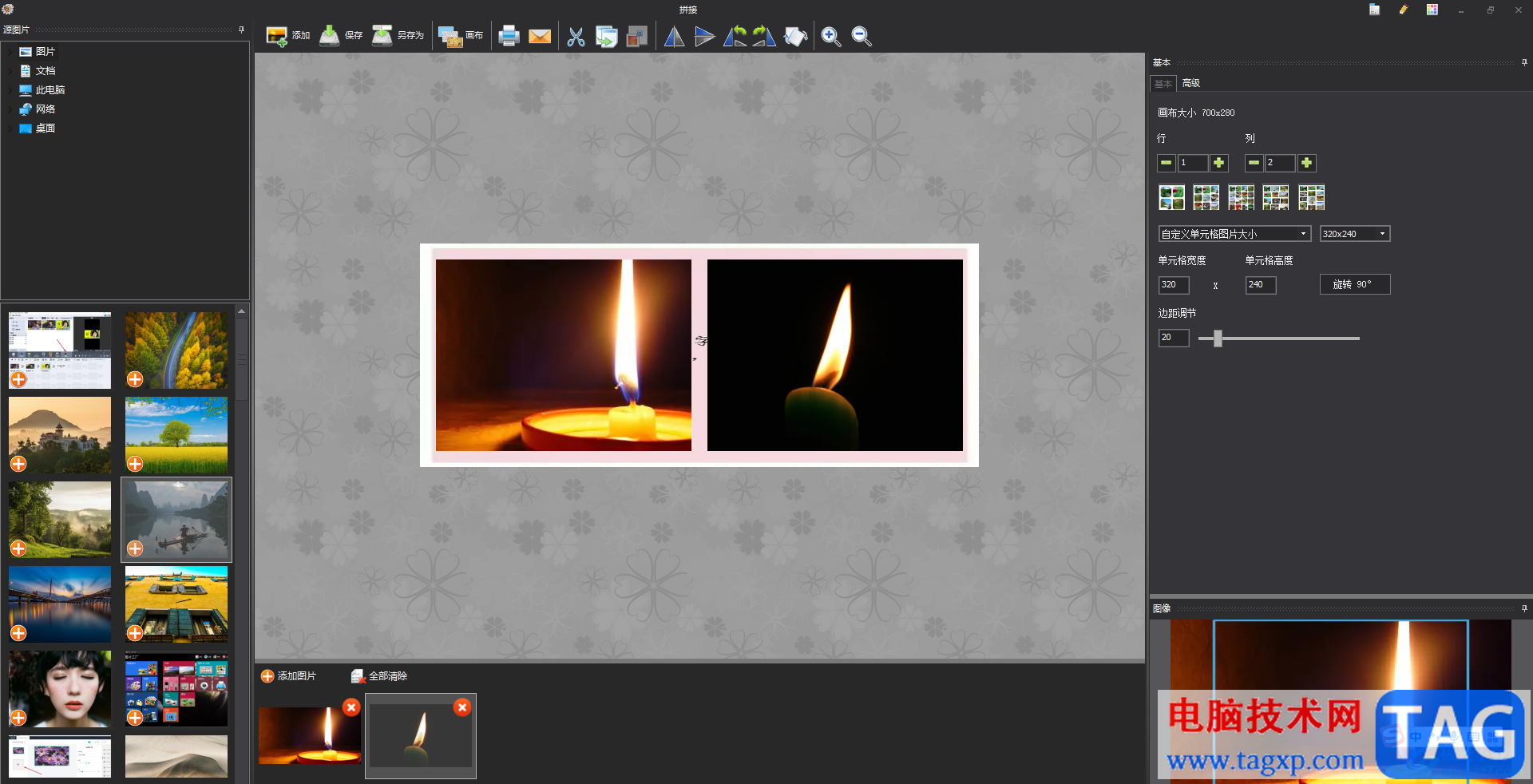
1.首先我们将图片工厂点击打开,当我们进入到页面之后,就会看到页面上有很多的功能选项,我们需要在页面上将【拼接】选项进行单击进入到操作界面中。
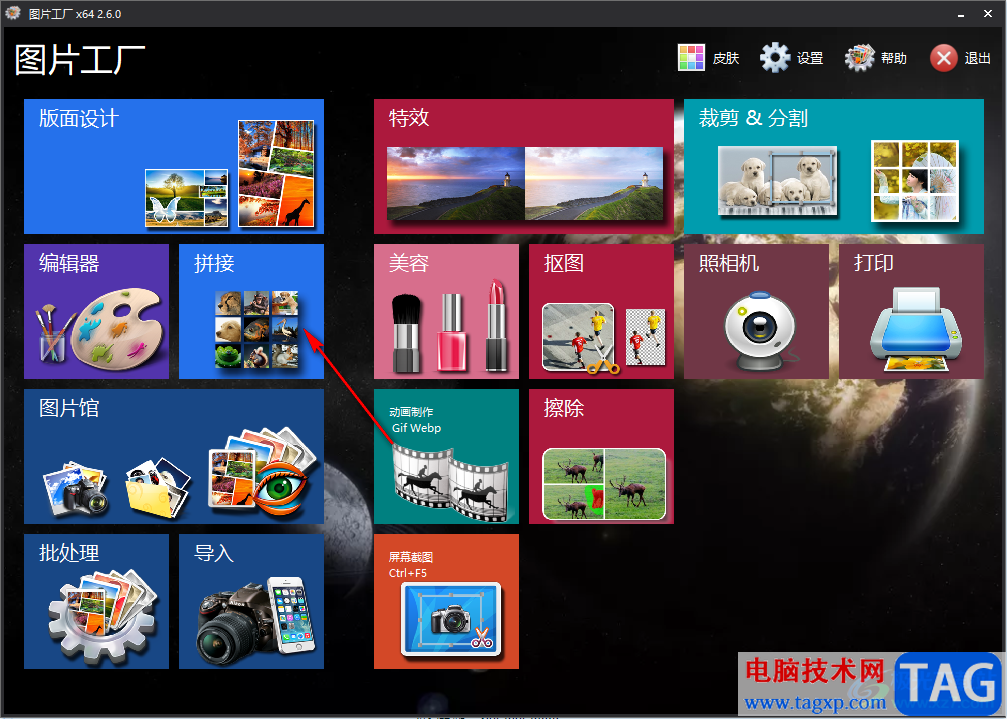
2.当我们进入到页面之后,你可以看到页面是以九宫格的样式显示的,说明这里可以添加九张照片进行合并,如果想要只合并两张照片的话,那么我们就需要调整一下行和列的数值。
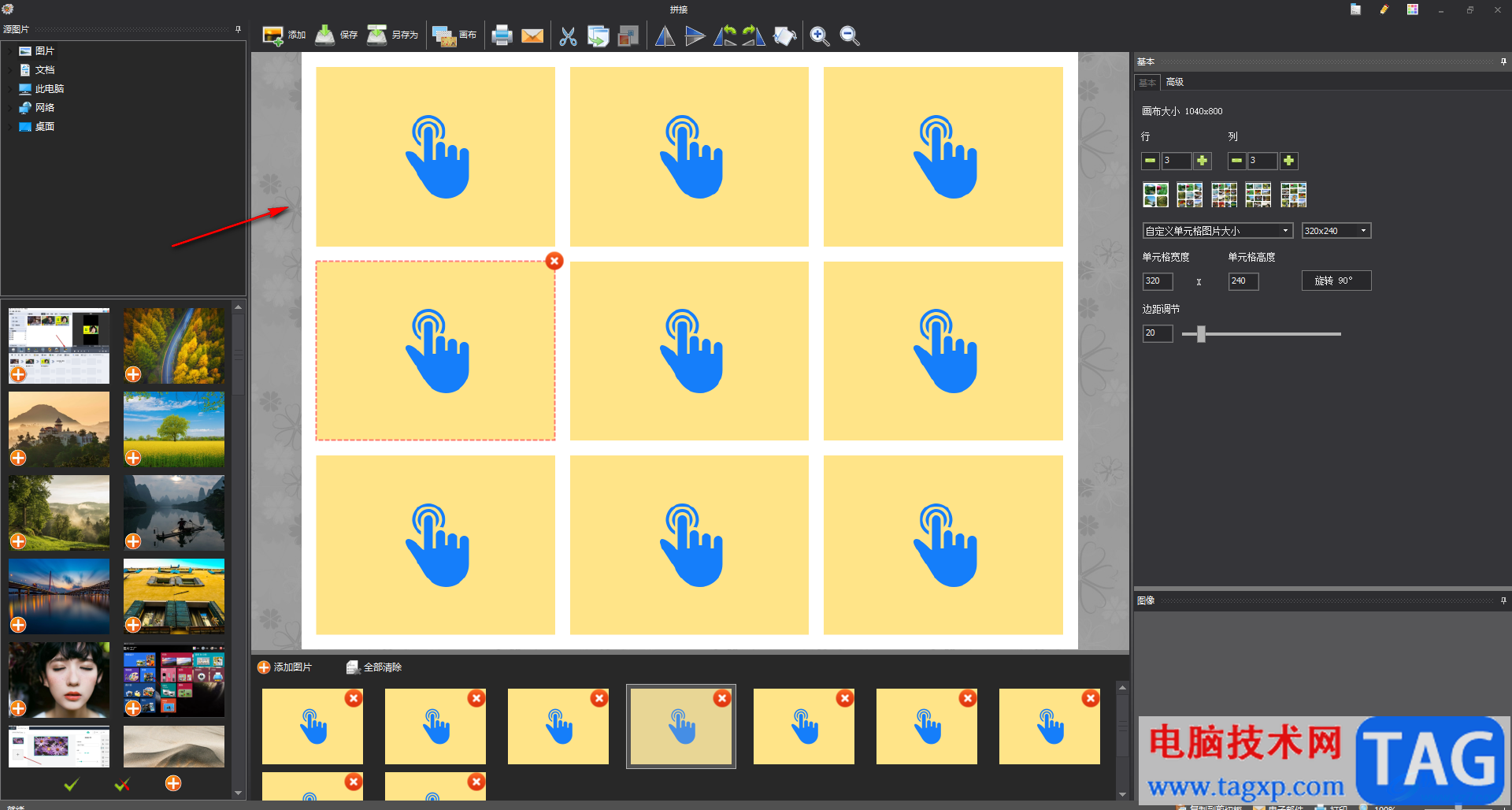
3.在右侧的窗口中,在【行】和【列】的下方,将数值分别更换成【1】和【2】,这时你再来看中间部分就只有两张并排的图片框,如果你想要垂直显示的图片框,那么你将行和列的数值调换一下就好了。
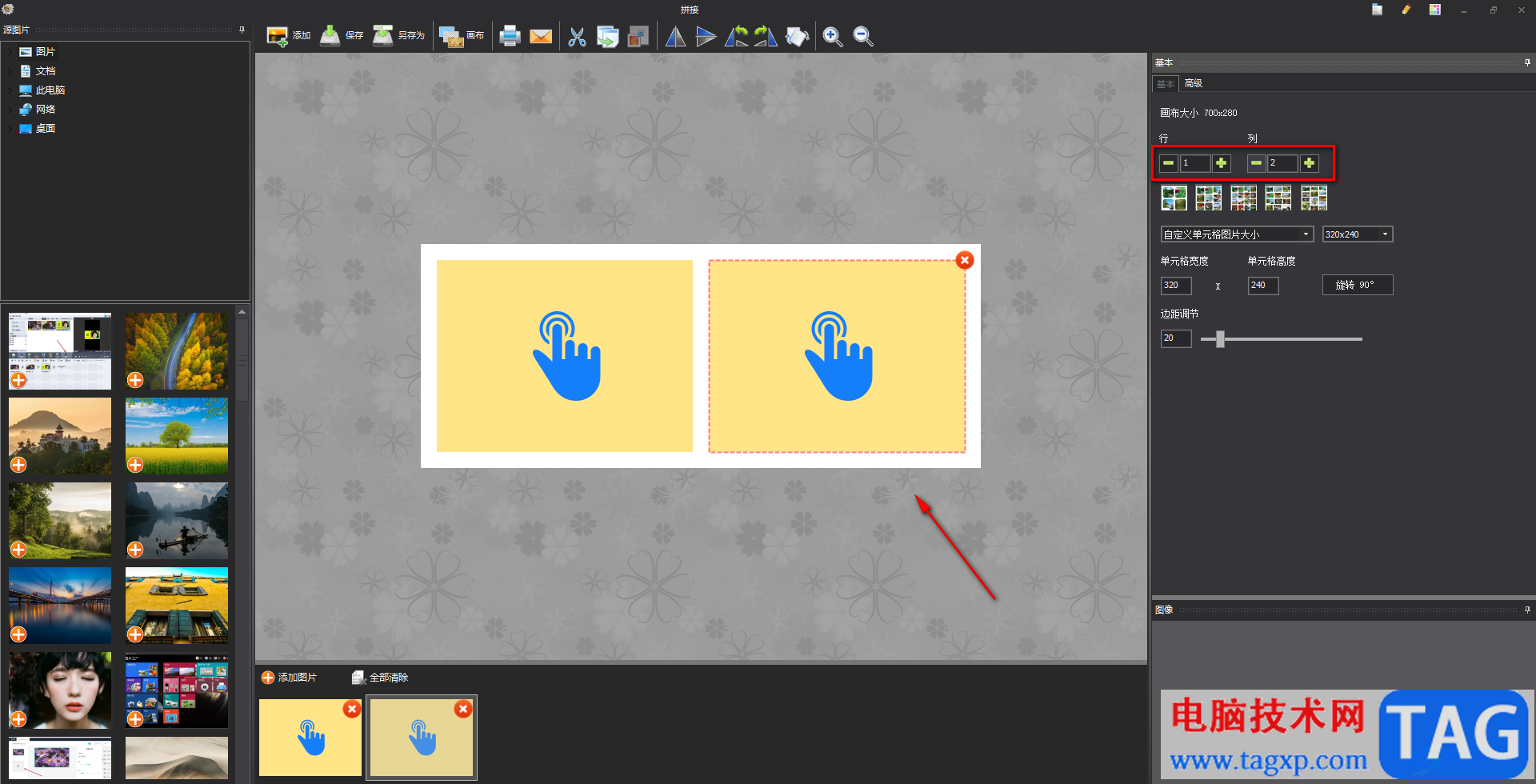
4.随后我们将【添加】按钮进行点击,就会在页面上弹出一个本地文件夹页面,我们需要在该页面中将自己想要进行合并的两张图片选中,点击打开按钮进行添加。
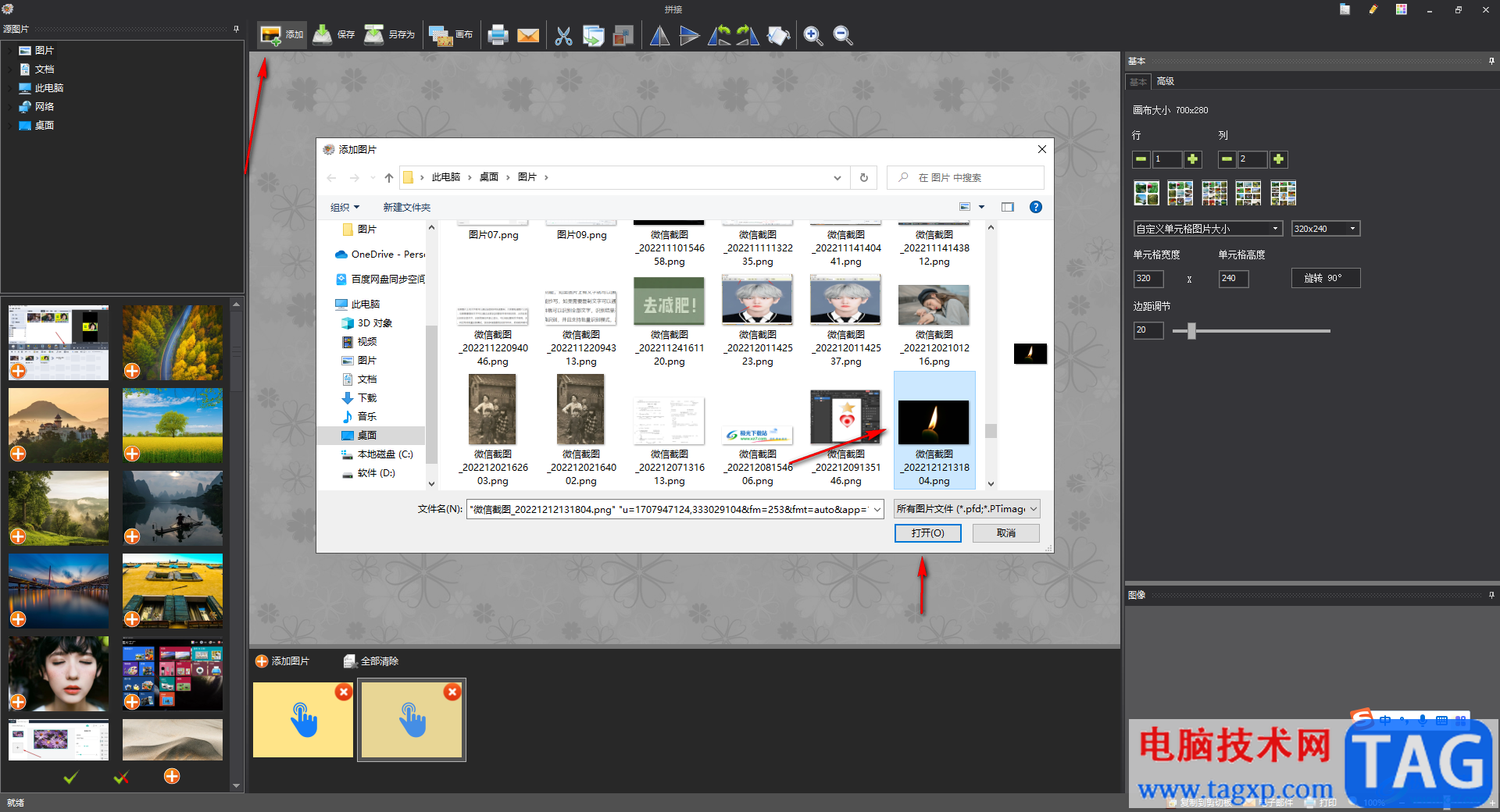
5.这时会弹出一个限制质量大小分辨率的窗口中,你可以在该窗口中用鼠标左键拉动滑动按钮进行分辨率的调整,之后单击确定按钮即可。
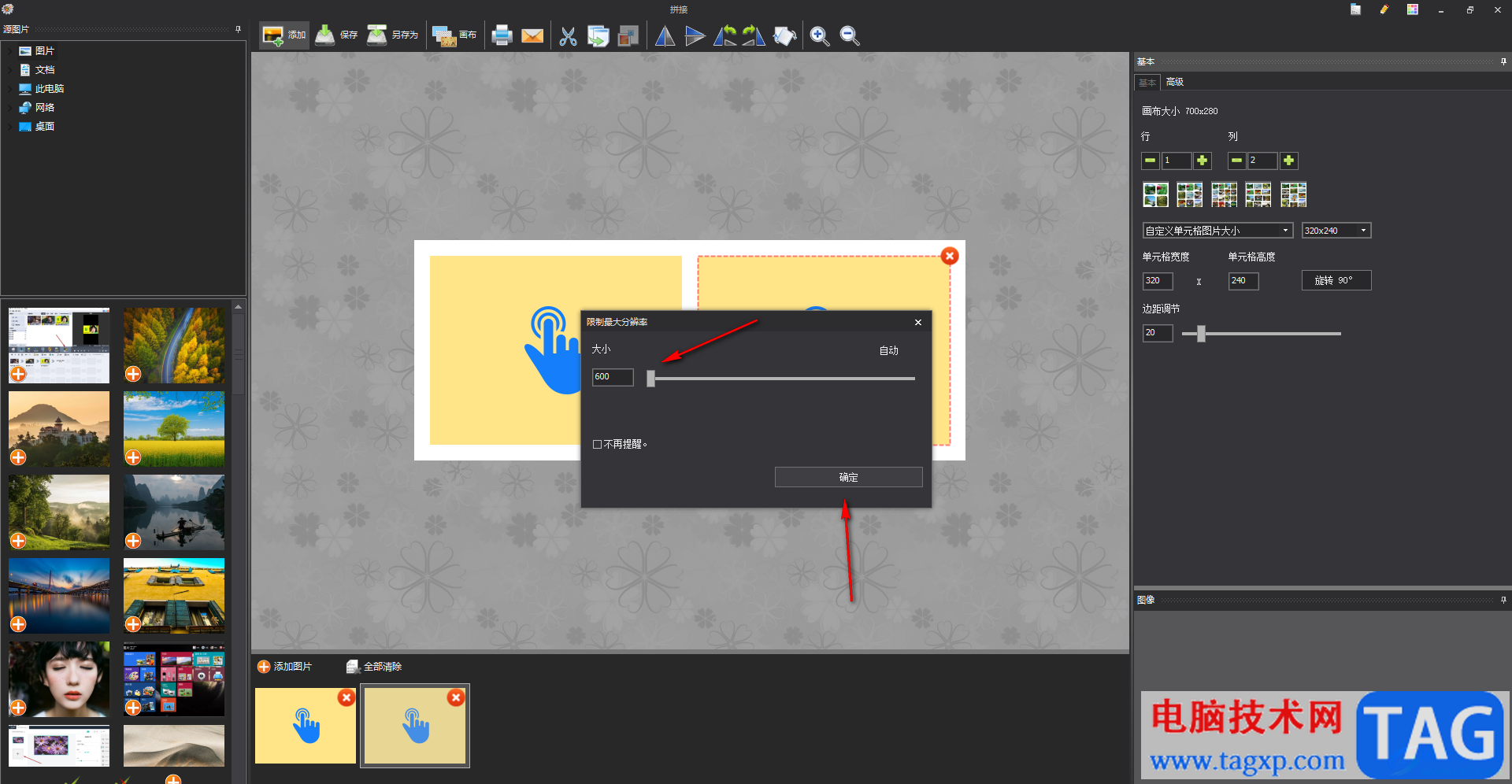
6.导入进来的图片就会显示在页面上,同时你也可以根据自己的喜欢来给合并的图片设置好看的背景,点击片【画布】选项,在下拉列表中选择【替换背景】,然后就会打开本地文件夹,你可以在文件夹中选择自己觉得好看的图片作为合并后的图片的背景,如图所示。
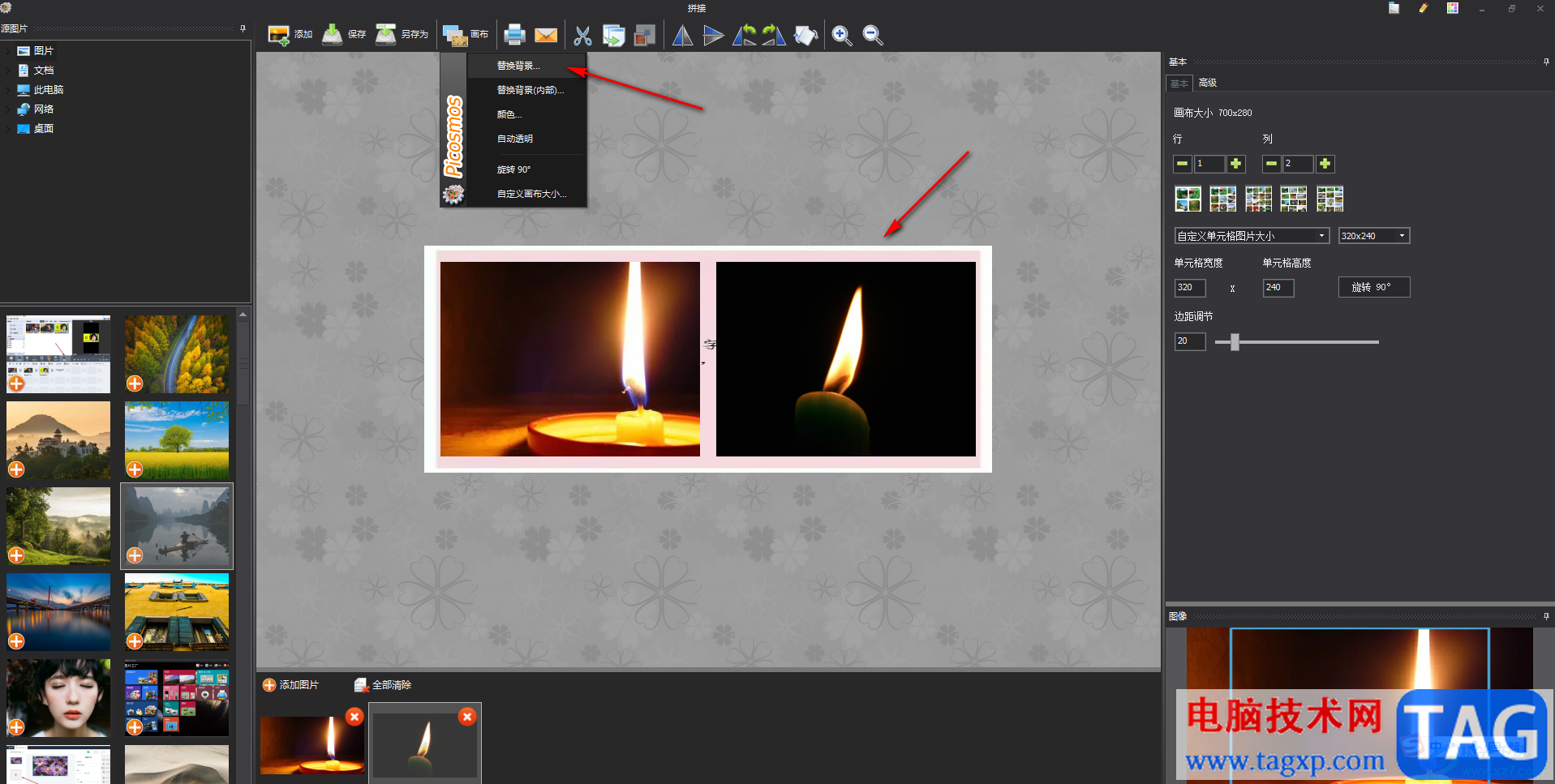
7.当你设置好之后,点击上方工具栏中红的【另存为】按钮,打开本地保存文件的页面,在该页面中选择一个保存图片的路径,并且设置一下文件名,之后点击保存按钮就好了。
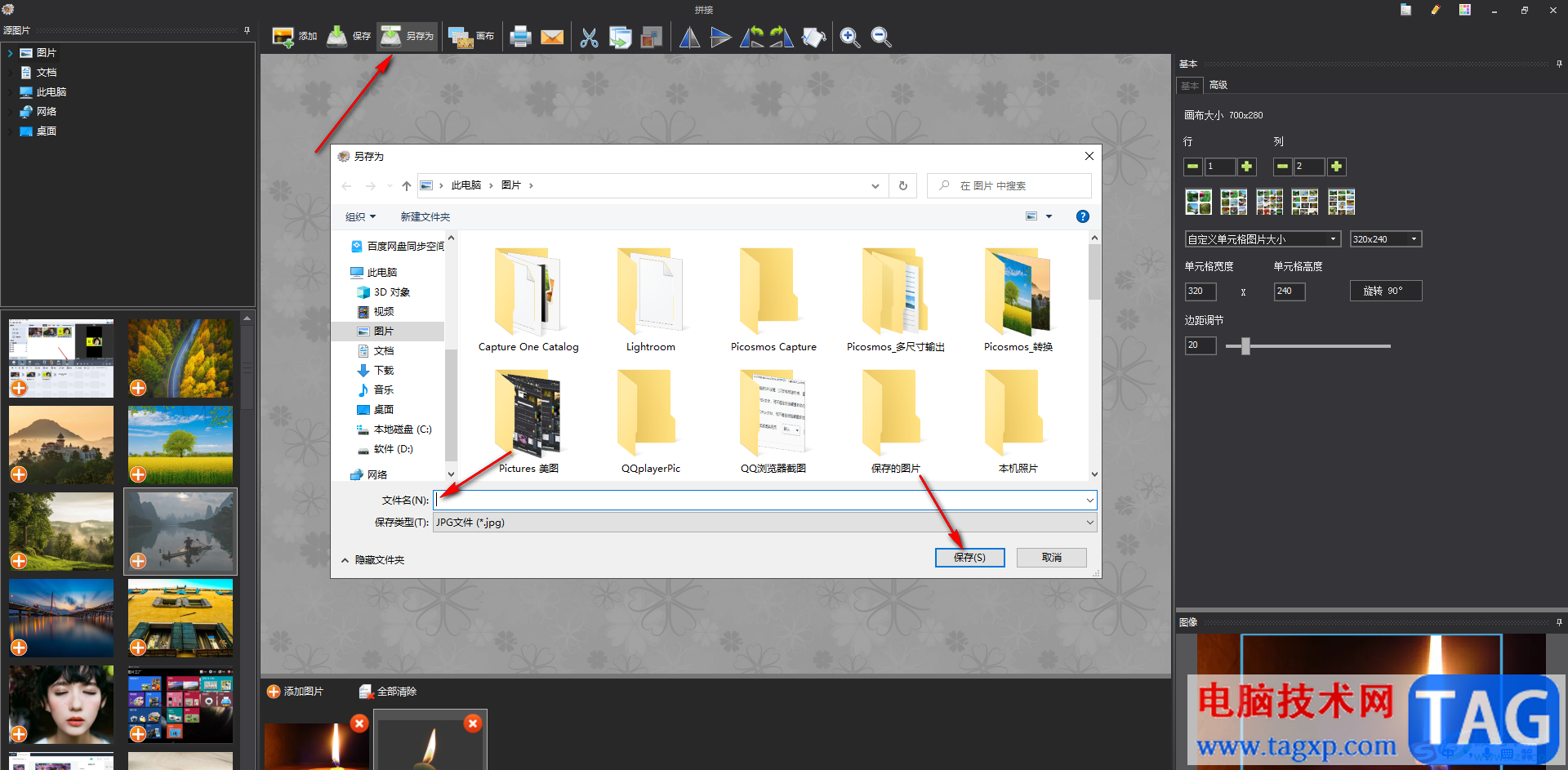
以上就是关于如何使用图片工厂将两张图片合在一起的具体操作方法,这款软件提供非常多实用的功能,我们可以通拼接功能进行图片的合并,你可以根据自己的喜欢将两张图片进行合并,也可以将图片拼接成九宫格的样式,甚至可以拼接更多的图片,操作方法十分的简单,如果你感兴趣的话可以操作试试。
 RGB聊多了,这次我们来聊聊静音电脑主机
RGB聊多了,这次我们来聊聊静音电脑主机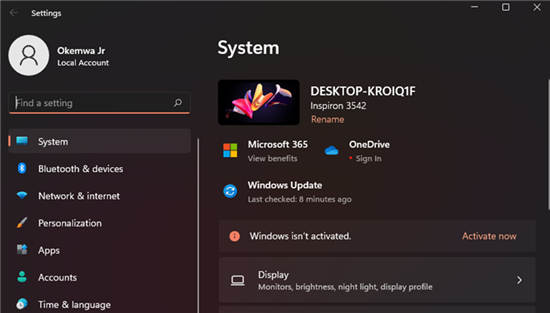 如何修复 Windows 11 错误代码 0x800f0830
如何修复 Windows 11 错误代码 0x800f0830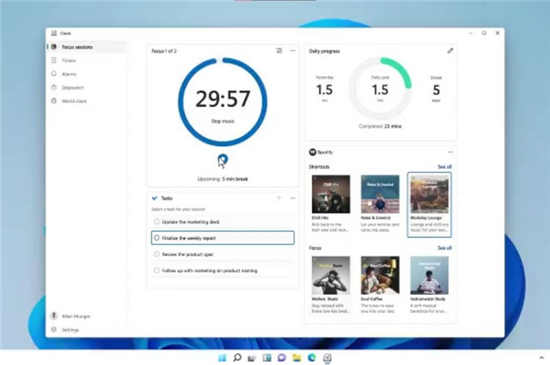 Windows 11 中的新焦点会话功能将有助于提
Windows 11 中的新焦点会话功能将有助于提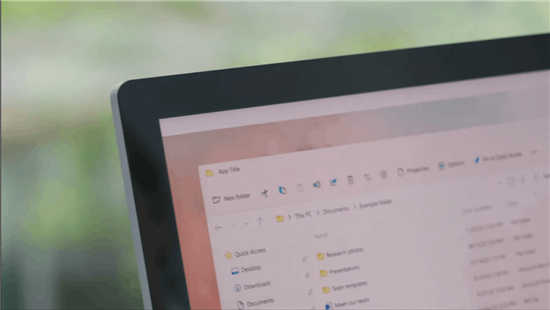 Windows11中有新的文件资源管理器应用程序
Windows11中有新的文件资源管理器应用程序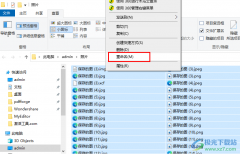 Win10系统批量重命名文件的方法
Win10系统批量重命名文件的方法
很多小伙伴之所以喜欢使用Win10系统,就是因为Win10系统中的功能......
 Word目录打出............的方法
Word目录打出............的方法
Word是一款功能十分丰富的文档编辑程序,在Word中我们可以给文......
 win11字体显示不全解决方法
win11字体显示不全解决方法
最近有win11用户反馈,自己出现了win11字体显示不全的问题,这其......
 蓝牙设备无法连接的常见问题:我如何解
蓝牙设备无法连接的常见问题:我如何解
蓝牙技术近年来已成为我们日常生活中不可或缺的一部分。无论......
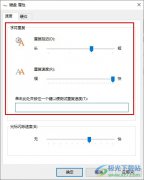 Win10系统更改键盘输入重复速度的方法
Win10系统更改键盘输入重复速度的方法
很多小伙伴之所以喜欢使用Win10系统,就是因为在Win10系统中,我......
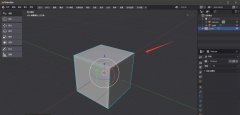
当前不少伙伴被Blender无法雕刻细节的问题困惑住,怎么办呢?下面的这篇文章小编就专门为大伙分享Blender无法雕刻细节的处理方法,有需要的朋友不要错过哦。...
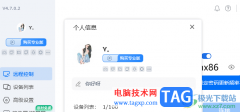
ToDesk是一款效率高、功能多且使用起来十分好操作的远程控制软件,大家常常通过这款软件进行远程连接电脑,通过远程连接电脑可以方便文件的传输,而如果你是第一次使用该软件的时候,那...

7-zip是一款非常好用的压缩软件,很多时候我们会在电脑中保存一些比较大的文件,比如一些有趣的视频文件的收藏或者是大量的图片等,那么时间长久之后,堆积的文件越多,那么就会占用到...
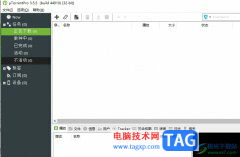
作为目前互联网上最强大的轻量级bt下载工具之一,utorrent软件支持磁力链接下载、多任务下载和带款限制等功能,让用户可以及时完成编辑工作,因此utorrent软件是大部分用户电脑上的下载必备...
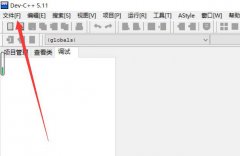
如何在devc++导入添加visualc++项目的呢?不少用户或许不知道一些详细操作,那么今天小编就讲解devc++导入visualc++文件的技巧步骤哦,希望能够帮助到大家呢。...
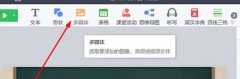
希沃白板这款教学应用深受用户喜爱,那么操作过程里,大伙晓得导入动画的操作吗?倘若还不了解的话,就来下面看看希沃白板导入动画的详细教程吧,希望可以帮助到有需要的朋友。...

希沃白板5提供非常丰富的制作课件的功能,让自己制作的课件内容变得更加的丰富多彩,在制作课件的过程中,添加文字内容是非常常见的操作,我们会将自己需要备课的相关内容输入到课件...

搜狗拼音输入法是很多大多数小伙伴都需要安装的一款打字工具,经常使用电脑来编辑文档的小伙伴,那么对于用键盘打字工具就会有一个很高的要求,需要各方面都比较稳定的打字工具,那么...

我们在使用迅捷PDF编辑器编辑PDF文件的时候,会遇到需要在PDF文档中插入其他的文档的情况,想要将其他的文档插入到PDF文档进行补充说明,将需要补充的内容添加进来,可以让我们编辑的内容...
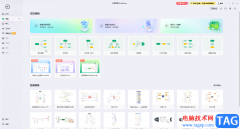
mindmaster是一款主要用于编辑和制作思维导图的软件,在其中编辑和制作思维导图时,我们可以根据需要自由添加文字内容,插入图标等元素,设计思维导图的样式效果等等,非常地方便。如果...

在AdobePhotoshop这款软件中进行图片的编辑和创作时,经常会需要添加和编辑一些文本内容。在其中添加文字内容后,我们可以根据需要调整文字的字体字号,文本颜色,间距等等格式效果。如果...

有很多人不了解ps怎样打开窄选项栏功能,那么今天小编就在这里给大家分享ps窄选项栏的用法讲解,希望可以给你们带来帮助。...

Pixso提供的功能非常的全面,其中支持原型的设计、思维导图的设计以及各种图表、表格、文档、图片等内容的插入,大家在使用的时候常常会进行思维导图的创建,而创建思维导图是很简单的...
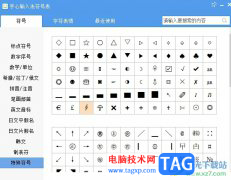
手心输入法是一款智能高效的纯粹输入法,它拥有着强大的智能输入引擎、丰富的本地词库、在线词库以及精美的皮肤等功能,总之手心输入法在功能上做了多项创新与改进,为用户提供了纯净...
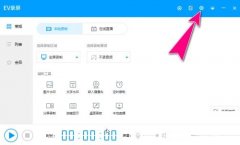
EV录屏这款软件非常的实用,很多朋友都已经入手了,可能有的朋友还不了解EV录屏怎么打开窗口穿透功能?那么今天小编就将EV录屏打开窗口穿透的步骤分享如下。...